PS钢笔抠图教程:背景复杂图像线条鲜明且曲线多的物体抠图


1.复制原图,背景图隐藏起来
2.ctrl++ 调整到适当尺寸,呃好多教程都是一点一点的描钢笔路径的,这个教程有点不同:先画一条直线,图1然后在线段间取一个点,按住ctrl用鼠标移动黑点,如果一个点不够的话,按上一步多加点调整,直到路径与图像吻合,图2


3.顺着图1显示的终点再开始新的延续画点,用ctrl调整圆角线条吻合图像,当要抠的图描好路径后 ctrl+回车键 得到选区,ctrl+J 复制选区完成了
再ctrl+shift+I反选,delete,汽车抠图出来了
(本步骤意会 无截图)
4.细修,放大发现一些不该删除的部分被删除了(图3),还有部分边缘有杂色(图4)

5..去除杂色做法:同样是起点加终点,再加附加点调整曲线仔细描路径化为选区(尽量贴合)再delete。
(说得很清楚了。意会,无图)
6.找回缺失部分做法:回到背景副本图层,用钢笔描出缺失部分的路径闭合,ctrl+回车键 显示选区——隐藏背景图层副本再回到图层1(选区有继承性……我是这样理解的)
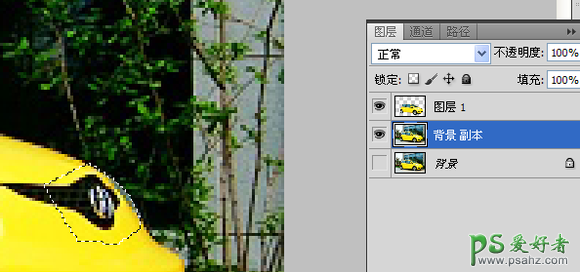
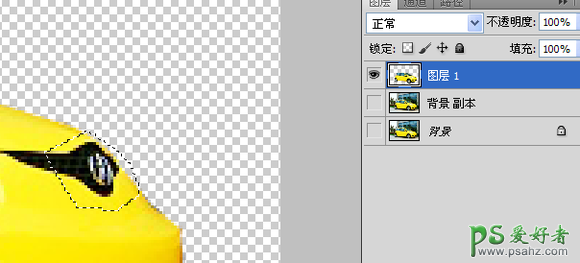
7.选取工具栏历史记录画笔工具,涂抹选区,可以看到缺失部分回来了,如此类推

重复5.6步调整 完成图6
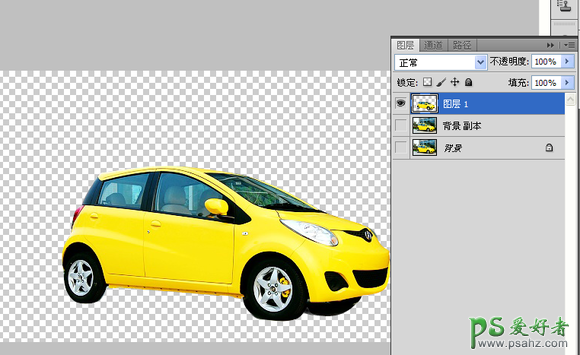
用这个方法可以知道其实钢笔抠图没有很难……使用钢笔也要有方法就是了
注意事项:
1:描起点终点间的中间点的时候不能按住ctrl,必需是定出中间点再按ctrl,不然这条线段会变S形
2:返回上一步的快捷键是ctrl+Z 返回上一步的快捷键是ctrl+alt+z